Apple의 최신 16인치 MacBook Pro는 M1 맥스 Apple 실리콘 칩은 집중적이고 지속적인 워크로드를 위한 새로운 고전력 모드를 제공합니다. 이 문서에서는 기능과 활성화 방법에 대해 설명합니다.
그림 속 그림을 하는 방법

M1 Max가 탑재된 새로운 16형 MacBook Pro Apple에 따르면 이 칩에는 컬러 그레이딩 8K ProRes 비디오와 같은 리소스 집약적인 작업을 더 잘 지원하기 위해 성능을 최적화하도록 설계된 새로운 고전력 모드가 포함되어 있습니다.
새 모드는 다음에서 사용할 수 있습니다. macOS 몬테레이 , 사용자가 더 큰 파일을 렌더링하거나 추가 성능 향상이 필요한 그래픽 집약적인 작업을 수행할 때 활성화됩니다. 즉, 웹 브라우징이나 생산성과 같은 일반적인 작업 사례에서는 유용하지 않을 수 있습니다. 게임에서 성능을 향상시키는지 여부는 현시점에서 미해결 문제로 남아 있습니다.
활성화되면 고전력 모드는 M1 Max 프로세서. 이 설정은 기본적으로 배터리 수명 연장을 위해 시스템 성능을 감소시키는 것을 목표로 하는 '저전력 모드'의 반대입니다.
다음 단계는 고전력 모드를 활성화하는 방법을 보여줍니다. 고전력 모드는 M1 Max 칩이 아닌 MacBook Pro 모델 M1 프로 , 그리고 동일한 M1 Max가 장착된 14인치 모델도 아닙니다. 프로세서.
- macOS에서는 사과() 기호 메뉴 표시줄에서 선택하고 시스템 환경설정... .
- 클릭 배터리 환경 설정 패널의 아이콘.
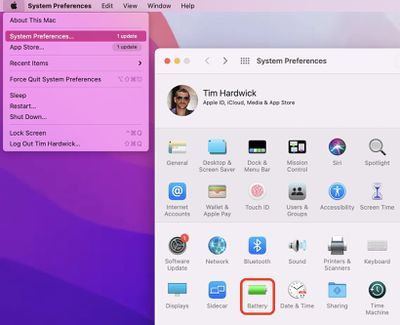
iphone xr에는 헤드폰 잭이 있습니까?
- 선택하다 전원 어댑터 사이드바에서.
- '에너지 모드'라고 표시된 곳에서 선택 상자를 클릭하고 고성능 .
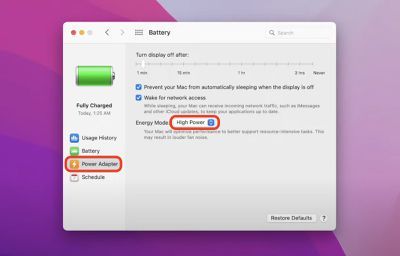
그게 전부입니다. 고전력 모드는 켜져 있는 동안 더 큰 팬 소음을 유발할 수 있습니다. MacBook Pro의 바닥도 만졌을 때 눈에 띄게 뜨거워질 수 있지만 이 기능으로 인해 M1 Max 칩이 더 뜨거워지면 모드도 이를 수용하기 위해 팬 속도를 높입니다.
관련 검거: 14 및 16' MacBook Pro , macOS 몬테레이 구매자 가이드: 14' 및 16' MacBook Pro(지금 구매) 관련 포럼: 맥북 프로 , macOS 몬테레이
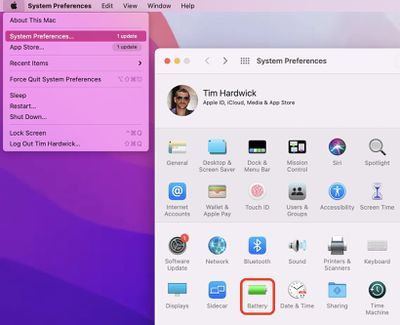
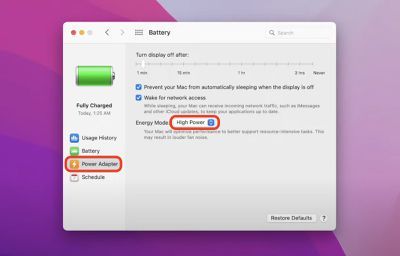
인기 게시물